Como desinstalar o MicroCoordinator dos computadores
![]() Escrito por Tomas Meskauskas a (atualizado)
Escrito por Tomas Meskauskas a (atualizado)
Que tipo de aplicação é o MicroCoordinator?
Enquanto testávamos o MicroCoordinator, reparámos que este apresenta anúncios indesejados e muitas vezes irritantes. Por isso, classificámos o MicroCoordinator como adware. Vale a pena notar que vários fornecedores de segurança assinalam esta aplicação como maliciosa. Os utilizadores devem evitar instalar o MicroCoordinator e removê-lo se já tiver sido instalado.
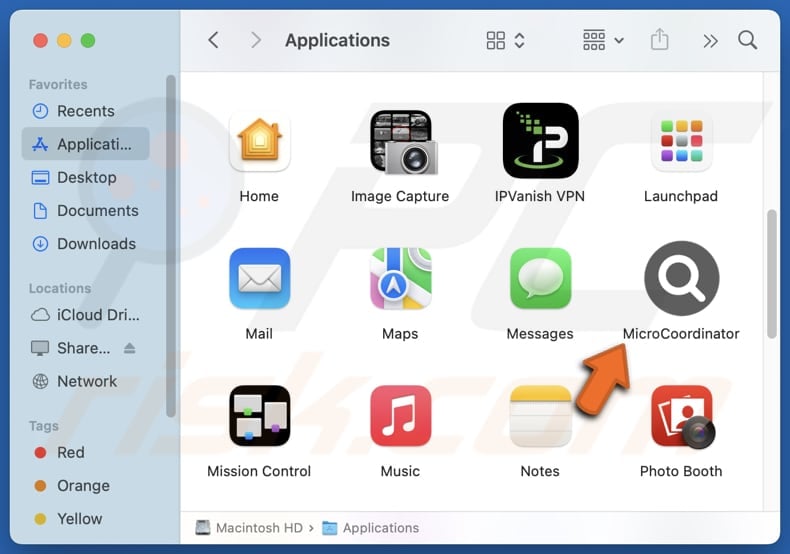
MicroCoordinator adware em detalhe
Os anúncios (por exemplo, banners, pop-ups e cupões) fornecidos pelo MicroCoordinator podem ser intrusivos, enganadores e concebidos para gerar lucro para os criadores da aplicação. Estes anúncios podem perturbar a navegação normal e a computação em geral e conduzir os utilizadores a sites potencialmente maliciosos.
A interação com anúncios do MicroCoordinator pode levar a websites que anunciam produtos falsos, serviços fraudulentos ou sites de phishing que visam roubar informações pessoais (por exemplo, credenciais de início de sessão ou detalhes de cartões de crédito). Estes anúncios também podem direcionar os utilizadores para sites não confiáveis que alojam malware, inquéritos falsos, lotarias ou downloads de software questionáveis.
Nas páginas promovidas através de anúncios gerados pelo MicroCoordinator, os utilizadores podem ser induzidos a tomar medidas que podem resultar em perdas monetárias, roubo de identidade, infecções de computador e outros resultados negativos. Além disso, o MicroCoordinator pode ser capaz de recolher várias informações, como dados de navegação, endereços IP e até mesmo informações mais sensíveis, como senhas.
Além disso, o MicroCoordinator pode abrandar o desempenho do computador e ser difícil de remover sem ferramentas especializadas. Geralmente, o MicroCoordinator não é uma aplicação confiável que deve ser eliminada dos computadores o mais rápido possível. Ele pode expor os usuários a fraudes e outras ameaças on-line.
| Nome | Anúncios de MicroCoordinator |
| Tipo de ameaça | Adware, Malware para Mac, Vírus para Mac |
| Nomes de deteção | Avast (MacOS:Adload-AG [Adw]), Combo Cleaner (Adware.Generic.3167710), ESET-NOD32 (Uma variante de OSX/Adware.Synataeb.H), Kaspersky (Not-a-virus:HEUR:AdWare.OSX.Adload.j), Lista completa (VirusTotal) |
| Informações adicionais | Esta aplicação pertence à família de malware Adload. |
| Sintomas | O seu Mac fica mais lento do que o normal, vê anúncios pop-up indesejados, é redireccionado para sites duvidosos. |
| Métodos de distribuição | Anúncios pop-up enganadores, instaladores de software gratuito (agregação), descarregamentos de ficheiros torrent. |
| Danos | Rastreio do navegador de Internet (potenciais problemas de privacidade), apresentação de anúncios indesejados, redireccionamentos para sites duvidosos, perda de informações privadas. |
| Remoção do Malware (Mac) | Para eliminar possíveis infecções por malware, verifique o seu Mac com software antivírus legítimo. Os nossos investigadores de segurança recomendam a utilização do Combo Cleaner. |
Conclusão
O adware é um software indesejado que pode causar incómodo com anúncios intrusivos, afetar o desempenho do sistema e expor os utilizadores a burlas, malware e riscos de privacidade. A proteção contra adware requer cuidados, tais como evitar transferências suspeitas e analisar regularmente os dispositivos com ferramentas anti-malware fiáveis.
Mais exemplos de adware direcionado aos utilizadores do macOS são EssentialSector, TheorySeek, e Cork.app.
Como é que o MicroCoordinator foi instalado no meu computador?
O adware é frequentemente instalado quando os utilizadores ignoram detalhes ao instalar software gratuito ou não confiável. Normalmente, é agrupado como um componente opcional e escondido nas definições "Avançadas" ou "Personalizadas", que os utilizadores devem rever e alterar para recusar ofertas indesejadas.
Clicar em pop-ups e anúncios enganosos, abrir links suspeitos, descarregar de redes P2P, descarregadores de terceiros, lojas de aplicações não oficiais, páginas duvidosas e executar ações semelhantes também podem resultar na instalação de adware. Normalmente, os utilizadores instalam adware sem saberem.
Como evitar a instalação de aplicações indesejadas?
Descarregue ficheiros e programas apenas de sites oficiais e lojas de aplicações. Evite lojas de terceiros, descarregadores, sites questionáveis e redes P2P. Antes de instalar uma aplicação, verifique as suas classificações e comentários. Ajuste as opções disponíveis ou as caixas de verificação para rejeitar ofertas indesejadas durante as instalações.
Não interaja com pop-ups ou ligações em sites não fiáveis e nunca permita que sites duvidosos mostrem notificações. Além disso, certifique-se de que utiliza um programa antivírus ou anti-malware de confiança e execute análises regulares ao dispositivo. Se o seu computador já estiver infetado com MicroCoordinator, recomendamos executar uma verificação com Combo Cleaner para eliminar automaticamente este adware.
Um pop-up que aparece após a instalação do MicroCoordinator:
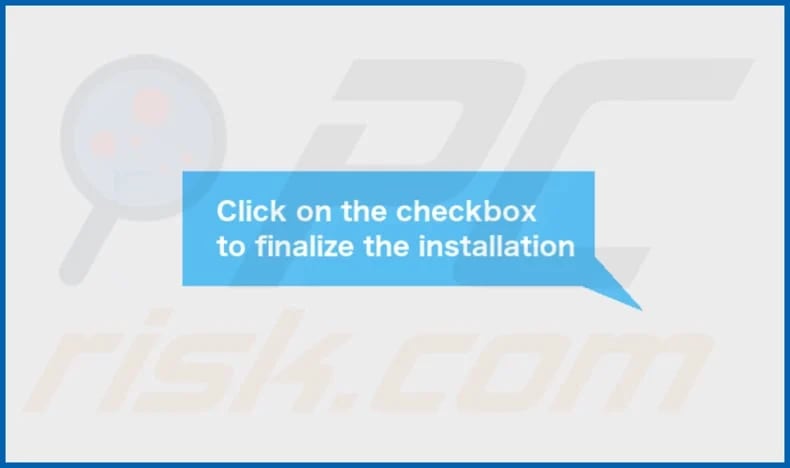
Pasta de instalação do MicroCoordinator:
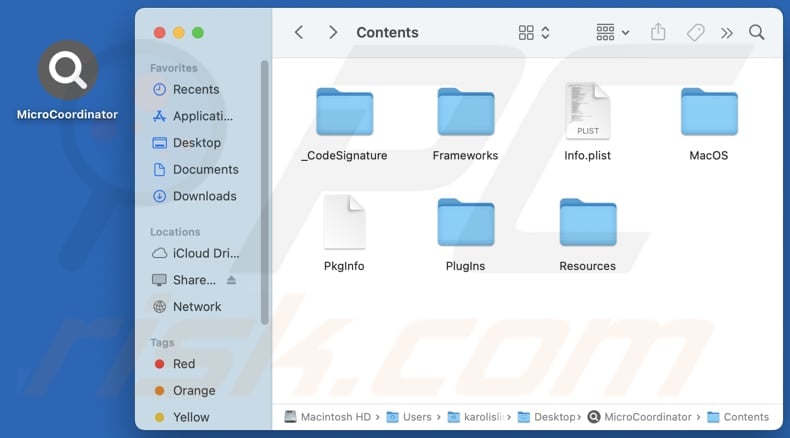
Remoção automática instantânea do malware Mac:
A remoção manual de ameaças pode ser um processo moroso e complicado que requer conhecimentos informáticos avançados. O Combo Cleaner é uma ferramenta profissional de remoção automática do malware que é recomendada para se livrar do malware Mac. Descarregue-a clicando no botão abaixo:
▼ DESCARREGAR Combo Cleaner para Mac
O verificador gratuito faz uma verificação se o seu computador estiver infetado. Para usar a versão completa do produto, precisa de comprar uma licença para Combo Cleaner. 7 dias de teste grátis limitado disponível. O Combo Cleaner pertence e é operado por Rcs Lt, a empresa-mãe de PCRisk. Leia mais. Ao descarregar qualquer software listado no nosso website, concorda com a nossa Política de Privacidade e Termos de Uso.
Menu rápido:
- O que é o MicroCoordinator?
- PASSO 1. Remova os arquivos e pastas relacionados ao MicroCoordinator do OSX.
- PASSO 2. Remova os anúncios do MicroCoordinator do Safari.
- PASSO 3. Remover adware MicroCoordinator do Google Chrome.
- PASSO 4. Remova os anúncios MicroCoordinator do Mozilla Firefox.
Vídeo que mostra como remover adware e sequestradores de navegador de um computador Mac:
Remoção do adware MicroCoordinator:
Remova as aplicações potencialmente indesejadas relacionadas com o MicroCoordinator da sua pasta "Aplicações":

Clique no ícone do Finder e, na janela do Finder, selecione "Aplicações". Na pasta das aplicações, procure "MPlayerX", "NicePlayer", ou outras aplicações suspeitas e arraste-as para o Lixo. Depois de remover a(s) aplicação(ões) potencialmente indesejada(s) que causa(m) anúncios online, analise o seu Mac por quaisquer componentes indesejados restantes.
Remova os ficheiros e pastas relacionados a anúncios de microcoordinator:

Clique no ícone do Finder, no menu de barras. Escolha Ir, e clique em Ir para Pasta...
 Verifique por ficheiros gerados por adware na pasta /Library/LaunchAgents:
Verifique por ficheiros gerados por adware na pasta /Library/LaunchAgents:

Na pasta Ir para...barra, tipo: /Library/LaunchAgents
 Na pasta "LaunchAgents", procure por ficheiros adicionados recentemente suspeitos e mova-os para a Reciclagem. Exemplos de ficheiros gerados pelo adware - “installmac.AppRemoval.plist”, “myppes.download.plist”, “mykotlerino.ltvbit.plist”, “kuklorest.update.plist”, etc. Comumente o adware instala vários ficheiros no mesmo string.
Na pasta "LaunchAgents", procure por ficheiros adicionados recentemente suspeitos e mova-os para a Reciclagem. Exemplos de ficheiros gerados pelo adware - “installmac.AppRemoval.plist”, “myppes.download.plist”, “mykotlerino.ltvbit.plist”, “kuklorest.update.plist”, etc. Comumente o adware instala vários ficheiros no mesmo string.
 Verifique para adware gerado por ficheiros na pasta /Library/Application Support:
Verifique para adware gerado por ficheiros na pasta /Library/Application Support:

Na pasta Ir para...barra, tipo: /Library/Application Support
 Na pasta "Application Support", procure qualquer pasta suspeita recém-adicionada. Por exemplo, "MPlayerX" ou tese "NicePlayer" e mova as pastas para a Reciclagem.
Na pasta "Application Support", procure qualquer pasta suspeita recém-adicionada. Por exemplo, "MPlayerX" ou tese "NicePlayer" e mova as pastas para a Reciclagem.
 Verifique por ficheiros gerados por adware na pasta ~/Library/LaunchAgents:
Verifique por ficheiros gerados por adware na pasta ~/Library/LaunchAgents:

Na barra Ir para Pasta, escreva: ~/Library/LaunchAgents

Na pasta "LaunchAgents", procure por ficheiros adicionados recentemente suspeitos e mova-os para a Reciclagem. Exemplos de ficheiros gerados pelo adware - “installmac.AppRemoval.plist”, “myppes.download.plist”, “mykotlerino.ltvbit.plist”, “kuklorest.update.plist”, etc. Comumente o adware instala vários ficheiros no mesmo string.
 Verifique por ficheiros gerados por adware na pasta /Library/LaunchDaemons:
Verifique por ficheiros gerados por adware na pasta /Library/LaunchDaemons:
 Na pasta Ir para...barra, tipo: /Library/LaunchDaemons
Na pasta Ir para...barra, tipo: /Library/LaunchDaemons

Na pasta "LaunchDaemons", procure qualquer ficheiro suspeito recém-adicionado. Por exemplo “com.aoudad.net-preferences.plist”, “com.myppes.net-preferences.plist”, "com.kuklorest.net-preferences.plist”, “com.avickUpd.plist”, etc., e mova-os para a Reciclagem.
 Verifique o seu Mac com o Combo Cleaner:
Verifique o seu Mac com o Combo Cleaner:
Se seguiu todas as etapas na ordem correta, o Mac deve estar livre de infecções. Para ter certeza de que seu sistema não está infectado, execute uma verificação com o Combo Cleaner Antivirus. Descarregue-o AQUI. Depois de descarregar o ficheiro, clique duas vezes no instalador combocleaner.dmg, na janela aberta, arraste e solte o ícone Combo Cleaner no topo do ícone Applications. Agora abra a sua barra de lançamento e clique no ícone Combo Cleaner. Aguarde até que o Combo Cleaner atualize seu banco de dados de definições de vírus e clique no botão "Start Combo Scan".

O Combo Cleaner irá analisar o seu Mac em pesquisa de infecções por malware. Se a verificação antivírus exibir "nenhuma ameaça encontrada", isso significa que pode continuar com o guia de remoção, caso contrário, é recomendável remover todas as infecções encontradas antes de continuar.

Depois de remover os ficheiros e pastas gerados pelo adware, continue a remover extensões fraudulentas dos seus navegadores de Internet.
Remoção do anúncios de microcoordinator dos navegadores de Internet:
 Remova extensões fraudulentas do Safari:
Remova extensões fraudulentas do Safari:
Remova anúncios de microcoordinator as extensões relacionada ao Safari:

Abra o navegador Safari, a partir do menu de barra, selecione "Safari" e clique em "Preferências ...".

Na janela de preferências, selecione "Extensões" e procure por qualquer extensão suspeita recém-instalada. Quando localizada clique no botão "Desinstalar" ao lado dela/delas. Note que pode desinstalar seguramente todas as extensões do seu navegador Safari - não são cruciais para o funcionamento normal do navegador.
- Se continuar a ter problemas com redirecionamentos de navegador e anúncios indesejados - Restaure o Safari.
 Remova os plugins fraudulentos do Mozilla Firefox:
Remova os plugins fraudulentos do Mozilla Firefox:
Remova anúncios de microcoordinator add-ons relacionados ao Mozilla Firefox:

Abra o navegador Mozilla Firefox. No canto superior direito do ecrã, clique no botão "Abrir Menu" (três linhas horizontais). No menu aberto, escolha "Add-ons".

Escolha o separador "Extensões" e procure os complementos suspeitos recém-instalados. Quando localizado clique no botão "Desinstalar" ao lado dele/deles. Note que pode desinstalar seguramente todas as extensões do seu navegador Mozilla Firefox - não são cruciais para o funcionamento normal do navegador.
Se continuar a ter problemas com redirecionamentos de navegador e anúncios indesejados - Restaure o Mozilla Firefox.
 Remova as extensões fraudulentas do Google Chrome:
Remova as extensões fraudulentas do Google Chrome:
Remova anúncios de microcoordinator add-ons relacionados ao Google Chrome:

Abra o Google Chrome e clique no botão "menu Chrome" (três linhas horizontais), localizado no canto superior direito da janela do navegador. A partir do menu flutuante, escolha "Mais Ferramentas" e selecione "Extensões".

Escolha a janela "Extensões" e procure os add-ons suspeitos recém-instalados. Quando localizado clique no botão "Reciclagem" ao lado dele/deles. Note que pode desinstalar seguramente todas as extensões do seu navegador Google Chrome - não são cruciais para o funcionamento normal do navegador.
Se continuar a ter problemas com redirecionamentos de navegador e anúncios indesejados - Restaure o Google Chrome.
Perguntas mais frequentes (FAQ)
Que danos pode causar o adware?
O adware pode ser frustrante, tornar os dispositivos mais lentos, invadir a privacidade e até levar à instalação de software malicioso ou outro software indesejado.
O que é que o adware faz?
O adware apresenta vários anúncios e pode também atuar como um sequestrador de navegador. Também é comum que o adware seja capaz de recolher informações do utilizador.
Como é que os criadores de adware geram receitas?
Os criadores de adware normalmente geram receitas através da promoção de produtos, sites ou serviços, com a maioria dos seus ganhos provenientes de programas de afiliados.
O Combo Cleaner remove o adware MicroCoordinator?
O Combo Cleaner consegue detetar e remover adware do seu computador. Uma vez que a remoção manual pode deixar para trás ficheiros ou componentes ocultos, a utilização do Combo Cleaner garante uma remoção mais eficaz e completa.
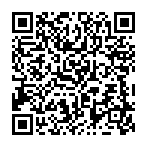
▼ Mostrar comentários